|


FONTOS!
A leírás PSP X7 programmal készült, de
elkészíthető korábbi verziókkal is. Azonban a leírásban látható bemutató képek
eltérhetnek a korábbi verzióban találhatóaktól.
Köszönetet mondok Saturnellának, aki
engedélyezte ennek a leckének a fordítását.
Az eredeti lecke itt található:

A leírást készítette
Saturnella, az engedélye
nélkül TILOS más oldalon sajátként felhasználni
Köszönet a tubek alkotóinak
Az oldalt szerzői jog védi
A leckében használt pluginok
Mirror Rave / Quadrant
Flip
Richard Rosenman / Grid
Generator
Alien Sky Eye Candy5: Impact
/ Extrude - Perspective
shadow
[AFS Import] /
sqborder2
&<Bkg Kaleidoscope> / X Tile
Maker 1.0
Teph's Tricks /Slide x 50%
AP 01 Innovations / Lines
Silverlining
AAA Frames / Frame Works
VanDerLee / Unplugged-X
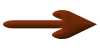 |
Itt a jel ami segít a haladásban
Vigyük magunkkal
|
|
|
Kellékek letölthetők

A leckéhez használt színkódok
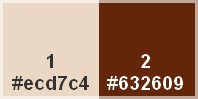
1
Nyissuk
meg az alpha_punky.pspimage fájlt
Shift+D
kombinációval duplázzuk meg
Nevezzük
át Raster 1-nek
Az
eredetit zárjuk be
Ez lesz az
alap
2
Töltsük ki
az így beállított gradienttel
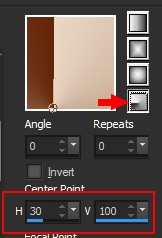
3
Effects /
Plugins / Mirror
Rave / Quadrant Flip
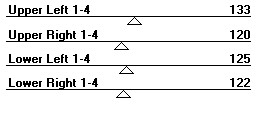
4
Duplázzuk
meg a réteget
90°-al
elforgatjuk
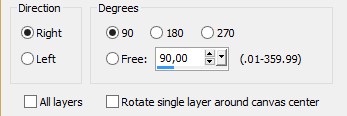
A réteg
Blend Mode-t állítsuk át Hard
Light-re
5
Aktiváljuk
az alsó réteget
Kijelöljük
az egészet
Image /
Crop to Selections
6
Aktiváljuk
a felső réteget
Árnyékot
adunk rá
Effects /
3D Effects / Drop Shadow
0 / 0 / 50
/ 30 szín fekete
A látható
rétegeket összesítjük
Layers /
Merge / Merge Visible
7
Duplázzuk
meg a réteget
Méretezzük
át 80 %-ra
8
90°-al
elforgatjuk
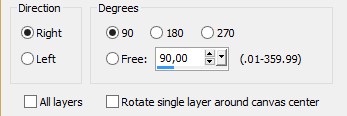
9
Effects /
Image Effects / Seamless Tiling
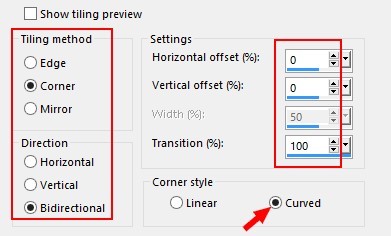
10
Aktiváljuk
az alsó réteget
Selection
/ Load/Save Selection / Load
Selection From Alpha Channel
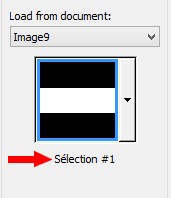
Selection
/ Promote Selection to Layer
Ezt a
réteget helyezzük el a
rétegpalettán legfelülre
Effects /
Plugins /
Richard
Rosenman / Grid Generator
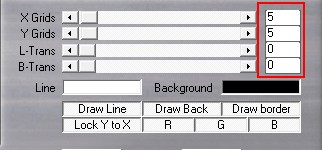
A réteg
Blend Mode-t állítsuk át
Overly-ra, az átláthatóságot
pedig 57-re
A
kijelölést megszüntetjük
11
Effects /
Distortions Effects / Wave

12
Effects /
Plugins / Alien Sky Eye Candy5:
Impact / Extrude
A pluginba
importált punky_extrude.f1s
beállításával
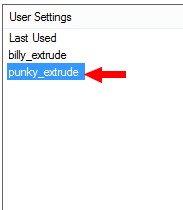
13
Effects /
Plugins / Alien Sky Eye Candy5:
Impact /
Perspective Shadow - Drop Shadow,Blurry
Ezt a
réteget zárjuk le
14
Aktiváljuk
a középső réteget
A réteg
Blend Mode-t állítsuk át
Luminance-ra, az átláthatóságot
pedig 50-re
15
Aktiváljuk
az alsó réteget
Selection
/ Load/Save Selection / Load
Selection From Alpha Channel
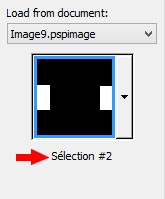
Selection
/ Promote Selection to Layer
16
Effects /
Plugins / [AFS Import] /
sqborder2
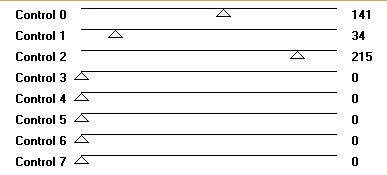
A réteg
Blend Mode-t állítsuk át Hard
Light-re, az átláthatóságot
pedig 60-ra
Kijelölést
megszüntetjük
A
rétegpalettán egy réteggel
feljebb visszük
Összevonjuk az alatta lévő
réteggel
Layers /
Merge / Merge Down
17
Aktiváljuk
az alsó réteget
Effects /
Plugins / &<Bkg Kaleidoscope> /
X Tile Maker 1.0
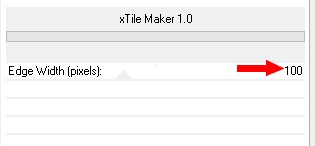
18
Aktiváljuk
a középső rétege
Összevonjuk a két réteget
Layers /
Merge / Merge Down
19
Effects /
Plugins / Teph's Tricks /Slide x
50%
20
Selection
/ Load/Save Selection / Load
Selection From Alpha Channel
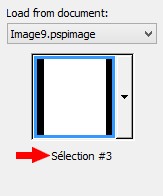
Selection
/ Promote Selection to Layer
21
Effects /
Plugins / AP 01 Innovations /
Lines Silverlining
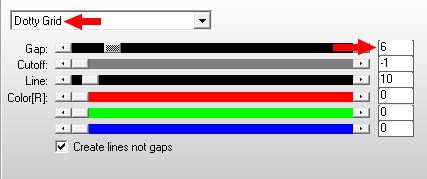
22
Effects /
Plugins / VanDerLee /
Unplugged-X / Interlace
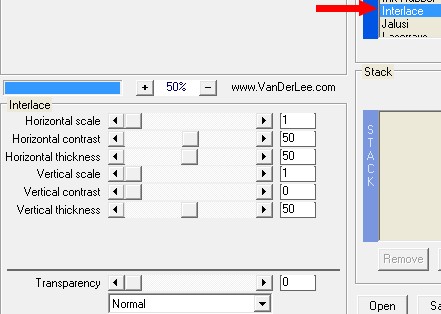
Keretet
adunk a kijelölésre
Selections
/ Modify / Select Selections
Borders
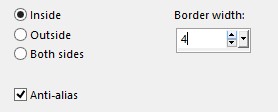
A
kijelölést új rétegen
kitöltjük a 2-es színnel
23
Effects /
Texture Effects / Tiles
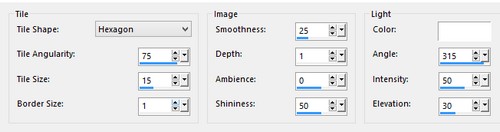
A
kijelölést megszüntetjük
24
Árnyékot
adunk rá
Effects /
3D Effects / Drop Shadow
0 / 0 / 50
/ 3 szín fekete
Összevonjuk az alatta lévő
réteggel
Layers /
Merge / Merge Down
25
Duplázzuk
meg a réteget
Visszintesen tükrözzük
Image /
Mirror
Összevonjuk az alatta lévő
réteggel
Layers /
Merge / Merge Down
26
Duplázzuk
meg a réteget
Aktiváljuk
az alatta lévő réteget (Promoted
Selection 1)
Effects /
Distortions Effects / Wind

Ismételjük
meg a From right -et
bejelölve
A réteg
Blend Mode-t állítsuk át
Dodge-ra
27
Aktiváljuk
a felette lévő réteget
Effects /
Plugins / Alien Sky Eye Candy5:
Impact /
Perspective Shadow
A pluginba
importált punky_shadow.f1s
beállításával
28
Új rétegen
másoljuk be a deco1.pspimage
képet
Move tool
eszközzel igazítjuk
A réteg
Blend Mode-t állítsuk át
Luminance-ra
29
Árnyékot
adunk rá
Effects /
3D Effects / Drop Shadow
1 / 1 / 50
/ 3 szín fekete
A réteget
megduplázzuk
Visszintesen tükrözzük
Image /
Mirror
30
Új rétegen
bemásoljuk a TubeNP 1377.psp
képet
A réteg
átláthatóságát állítsuk be 44-re
Tegyük
láthatóvá a legfelső lezárt
réteget
31
Aktiváljuk
az alsó réteget
A réteget
vágólapra másoljuk
A látható
rétegeket összesítjük
Layers /
Merge / Merge Visible
32
Keretet
adunk a képre
Image /
Add Borders
1 pixel
2-es szín
3 pixel
1-es szín
1 pixel
2-es szín
50 pixel
fehér
33
Az 50
pixeles keretet kijelöljük, és a
kijelölésbe illesztve bemásoljuk
az előzőleg vágólapra másolt
képet
Adjust /
Blur / Guassian Blur -Radius 30
34
Effects /
Plugins / AP 01 Innovations /
Lines Silverlining
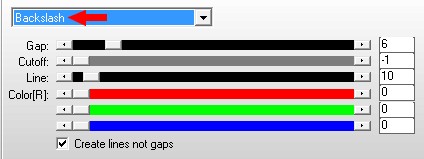
35
Effects /
Plugins / AAA Frames / Frame
Works
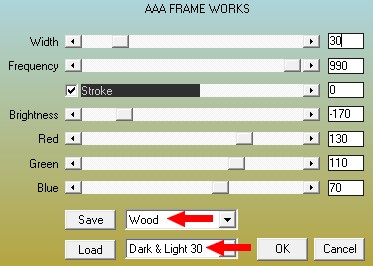
37
Fordítsuk
meg a kijelölést
Selections
/ Invert
Árnyékot
adunk rá
Effects /
3D Effects / Drop Shadow
0 / 0 / 80
/ 40 szín fekete
A
kijelölést megszüntetjük
38
Új rétegen
bemásoljuk a
nicole-femme-48-2012.pspimage
képet
Move tool
eszközzel igazítjuk
39
Árnyékot
adunk rá
Effects /
3D Effects / Drop Shadow
30 / 24 /
40
/ 31 szín fekete
40
Új rétegen
bemásoljuk a texte.pspimage
képet
Move tool
eszközzel igazítjuk (lásd a
mintát)
A réteg
Blend Mode-t állítsuk át
Luminance-ra
Árnyékot
adunk rá
Effects /
3D Effects / Drop Shadow
10 / 10 /
50
/ 5 szín fekete
Adjust /
Sharpness / Sharpen
41
Adunk egy
1 pixeles fekete keretet a képre
Adjust / Sharpness / Unsharp
Mask

A kész
képet mentsük el JPG formátumba
A fordítás
készült 2014.10.16-án
Ha
elkészítetted a képet
feltöltheted
IDE vagy
elküldheted e-mailben is.

Másik
verzió tőlem a leírás alapján


|